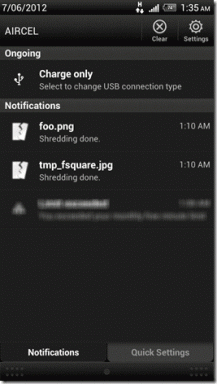Cara Memperbaiki Kode Kesalahan Roblox 110 – TechCult
Bermacam Macam / / October 05, 2023
Jika Anda memainkan Roblox di Xbox, Anda mungkin menemukan kode kesalahan 110. Ini bisa membuat frustasi. Tapi apa arti kode error 110 di Roblox? Apa sebenarnya penyebab di balik kesalahan ini? Dan yang lebih penting, bagaimana cara memperbaikinya? Nah, jika Anda memikirkan pertanyaan-pertanyaan ini, jangan khawatir! Pada artikel ini, kami akan menjawab semua pertanyaan tersebut, termasuk bagaimana cara memperbaiki kesalahan ini. Jadi, mari kita mulai!

Daftar isi
Cara Memperbaiki Kode Kesalahan Roblox 110
Kode kesalahan 110 merupakan masalah yang dapat terjadi, khususnya pada konsol Xbox, ketika terdapat masalah pada koneksi antara perangkat pengguna dan server game Roblox. Biasanya berbunyi: Pengalaman Roblox yang Anda coba ikuti saat ini tidak tersedia. Kode Kesalahan: 110.
Anda dapat memperbaiki masalah ini dengan mengikuti beberapa metode pemecahan masalah yang telah kami jelaskan secara rinci di bawah.Jawaban cepat
Hapus Alamat MAC Alternatif di Xbox menggunakan langkah-langkah ini dan kembali ke game Roblox:
1. tekan Xboxtombol pada pengontrol Anda dan navigasikan ke Profil & sistem tab.
2. Gulir ke bawah dan pilih Pengaturan.
3. Pergi ke Umum bagian dan pilih Pengaturan jaringan.
4. Gulir ke bawah ke Pengaturan lanjutan dan terbuka Alamat MAC Alternatif ke pilih Hapus.
Apa Penyebab Kode Kesalahan Roblox 110?
Ada beberapa kemungkinan penyebab kesalahan ini:
- Masalah Server Roblox: Kode Error 110 dapat terjadi ketika server game Roblox sedang mengalami masalah atau sedang down untuk sementara.
- Masalah Koneksi Internet: Koneksi internet yang lemah atau tidak stabil dapat menyebabkan kesalahan ini.
- Pengaturan Pembatasan Konten: Jika Anda mengaktifkan pengaturan pembatasan konten yang ketat di Xbox, hal ini mungkin menghalangi Anda untuk bergabung dengan game Roblox tertentu.
Sekarang setelah Anda mengetahui arti sebenarnya dari kode kesalahan 110 di Roblox dan apa penyebabnya, mari beralih ke bagian terpenting: cara memperbaikinya. Pastikan untuk mencoba semua metode.
Metode 1: Tunggu Waktu Aktif Server
Server Roblox dapat mengalami gangguan sementara karena berbagai alasan, seperti pemeliharaan, pembaruan, atau masalah teknis yang tidak terduga. Kode error Roblox 110 dapat terjadi karena masalah server. Nah, jika Anda ingin mengetahui cara mengecek server Roblox, Anda bisa mengikuti langkah-langkah berikut ini:
1. Buka browser web Anda dan buka Halaman status Roblox.

2. Carilah yang spesifik Layanan Roblox yang Anda minati (mis., situs web, Aplikasi Xbox, game).
3. Jika server sedang down (Pemadaman Besar), Anda mungkin perlu melakukannya Tunggu sampai masalah tersebut terselesaikan. Terus periksa halaman status untuk mengetahui pembaruan kapan layanan akan kembali online.
Metode 2: Siklus Daya Xbox
Perputaran daya menghapus cache konsol Xbox, termasuk data terkait jaringan. Ini dapat mengatasi pengaturan jaringan yang rusak atau ketinggalan jaman yang mungkin menyebabkan kesalahan. Untuk menghidupkan kembali Xbox Anda dan memperbaiki kode kesalahan Roblox 110, ikuti langkah-langkah berikut:
1. Pastikan konsol Xbox Anda bertenaga aktif dan dalam kondisi siaga, bukan dalam mode hibernasi.
2. Tekan dan tahan Xboxtombol sekitar 10 detik sampai LED berhenti berkedip dan kipas mati.

3. Setelah konsol Anda dimatikan, lepaskan semua kabel tersambung dengannya, termasuk kabel daya, kabel HDMI, dan aksesori lainnya. Biarkan kapasitor daya terkuras sepenuhnya. Tunggu setidaknya satu menit sebelum melanjutkan.
4. Sambungkan kembali semua kabel ke Xbox Anda. Nyalakan konsol dengan menekan Xboxtombol.
Amati apakah animasi Xbox muncul di layar. Jika ya, ini menandakan proses perputaran daya berhasil.
Baca juga:Pro dan Kontra Roblox: Apakah Ini Layak untuk Waktu Anda?
Metode 3: Matikan Pembatasan Konten
Xbox memungkinkan pengguna mengatur batasan konten untuk membatasi akses ke jenis konten tertentu berdasarkan usia atau tingkat kedewasaan. Jika pembatasan ini diaktifkan, pembatasan tersebut dapat memblokir akses ke server atau konten Roblox tertentu, yang menyebabkan kode kesalahan 110. Untuk menonaktifkan pembatasan ini, ikuti langkah-langkah berikut:
1. tekan Xboxtombol pada pengontrol Anda untuk membuka Pengaturan dari menu samping.
2. Di sisi kiri, navigasikan ke Akun lalu pilih Pembatasan konten.
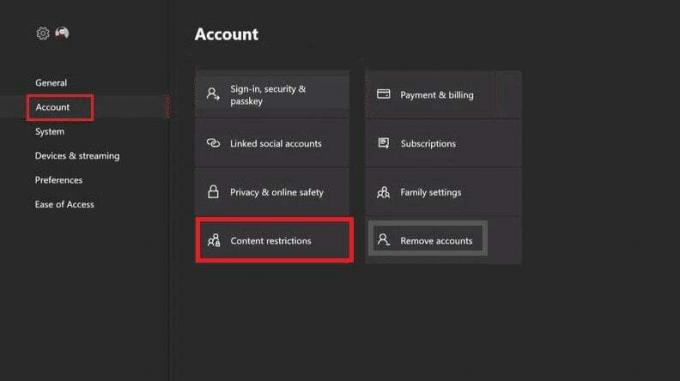
3. Klik Akses ke konten dan pilih Tidak dibatasi.
Metode 4: Hapus Alamat MAC Alternatif
Jika masalah masih berlanjut, Anda juga dapat mencoba menghapus alamat MAC Alternatif. Menghapusnya di Xbox akan mengatur ulang pengaturan jaringan, menyelesaikan potensi masalah konfigurasi, dan memastikan koneksi jaringan yang baru dan stabil. Ikuti langkah-langkah ini untuk memperbaiki kode kesalahan Roblox 110:
1. tekan Xboxtombol pada pengontrol Anda dan navigasikan ke Profil & sistem tab.
2. Gulir ke bawah dan pilih Pengaturan.

3. Pergi ke Umum bagian dan pilih Pengaturan jaringan.

4. Gulir ke bawah ke Pengaturan lanjutan.

5. Sekarang buka Alamat MAC Alternatif dan pilih Jernih.
6. Mulai ulang konsol Anda untuk menerapkan perubahan.
Baca juga:Cara Menjadi Layar Penuh Di Roblox
Metode 5: Lakukan Reset Pabrik Xbox
Jika kode kesalahan Roblox 110 disebabkan oleh data atau pengaturan yang rusak di Xbox Anda, pengaturan ulang pabrik akan menghapus semua data tersebut. Ini seperti memulai dari awal, mengurangi kemungkinan konflik atau kesalahan
1. tekan Xboxtombol pada pengontrol Anda.
2. Navigasi ke Profil & sistem dan pilih Pengaturan.
3. Pergi ke Sistem kemudian Informasi konsol.

4. Memilih Setel ulang konsol dan pilih Setel ulang dan simpan game & aplikasi saya (ini mengatur ulang pengaturan tetapi tetap mempertahankan game dan aplikasi yang Anda instal).

Xbox akan memberikan petunjuk untuk mengonfirmasi pilihan Anda.
Kami harap artikel ini membantu Anda memperbaiki kode kesalahan Roblox 110. Harap beri tahu kami dan orang lain metode mana yang berhasil untuk Anda. Jika Anda memiliki pertanyaan atau saran lain, silakan bagikan di bagian komentar.
Henry adalah seorang penulis teknologi berpengalaman dengan hasrat untuk menjadikan topik teknologi kompleks dapat diakses oleh pembaca sehari-hari. Dengan pengalaman lebih dari satu dekade di industri teknologi, Henry telah menjadi sumber informasi terpercaya bagi pembacanya.